 文案作者:叶子猪
文案作者:叶子猪大部分人已经非常熟悉如何使用U盘安装系统,用户打算安装xp系统,将xp系统下载到U盘,但是不清楚接下去怎么做?下面介绍一下xp系统安装u盘制作教程。
系统安装优盘制作步骤阅读
1、点击启动U盘,选择U盘模式。选择好U盘后点击制作U盘启动盘。
2、选择Windows xp专业版32位后点击开始制作。
3、接着会弹出一个提示框,点击确定。
4、接着会下载U盘PE系统,需要耐心等待。
5、制作完成后会弹出提示窗口,启动U盘制作成功,点击预览可立即启动该设备。
系统安装优盘制作操作步骤
01 打开云骑士装机大师,点击上面的启动U盘,选择左边的U盘模式。选择好U盘以后点击制作U盘启动盘。
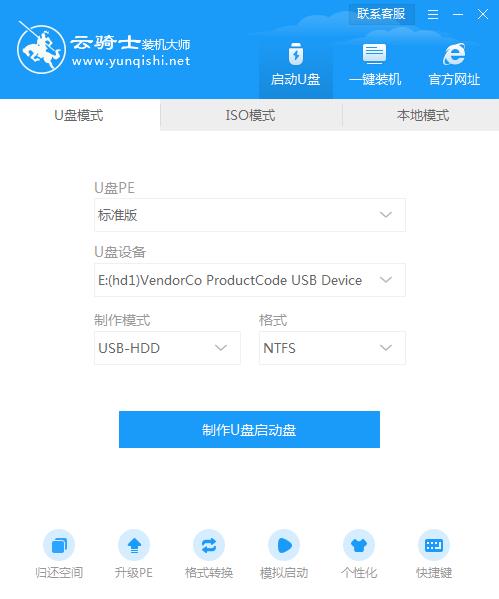
02 选择Windows xp专业版32位后点击开始制作。
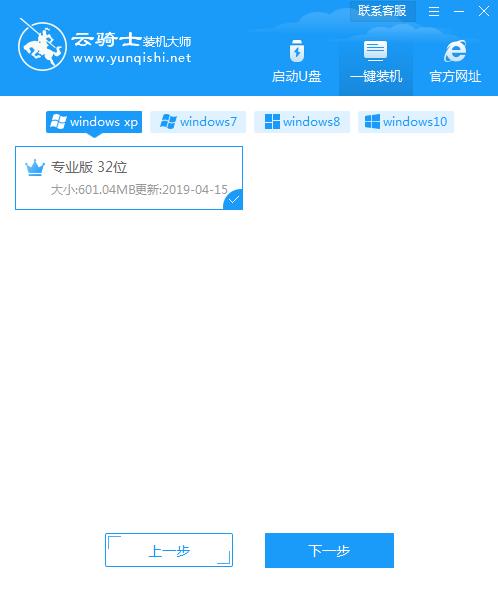
03 接着会弹出一个提示框,点击确定。

04 接着会下载U盘PE系统,需要耐心等待。

05 制作完成后会弹出提示窗口,启动U盘制作成功,点击预览可立即启动该设备。

xp系统开机提示注册表空间不足该怎么办?这个问题主要出在配置较低的老电脑中,解决这个问题也需要从多方面入手,今天小编整理了一些解决该问题的方法,有需要的朋友来参考一下吧!

微软停止对XP系统的技术支持后,不少网友都将系统升级到win7或是win10了,但仍有一部分网友仍坚持使用xp系统。今天就有一位使用xp系统的网友跟小编求救,他的XP系统硬盘图标显示异常,问小编该怎么办。小编刚开始也难住了,提出的几种解决办法也没用,后来经过查阅资料才把这个问题解决。下面小编把解决方案整理一下分享给大家,有需要的朋友不妨看看。

相关内容






